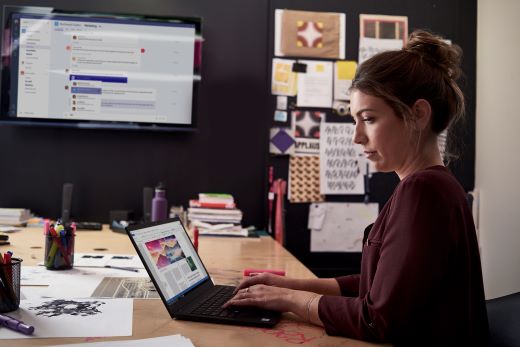La planification d’événements peut être une tâche écrasante, nécessitant une organisation, une collaboration et une coordination précises. Mais avec Microsoft 365 Copilot, vous pouvez simplifier et profiter du processus de création d’événements mémorables !
Pour cet exemple, voyons comment Jeanne utilise Copilot pour planifier un événement étonnant !
Rencontrez Jeanne, propriétaire d’un magasin de bougies
Jeanne aime faire des bougies et les vendre à ses fidèles clients. Elle veut montrer son appréciation en organisant un événement spécial dans sa boutique. Elle a beaucoup d’idées, mais a besoin d’aide pour les organiser et les exécuter. Elle veut se sentir confiante que son événement sera un succès et que ses clients l’adoreront.
Utilisez Copilot dans Loop pour échanger des idées
Jeanne commence avec Loop pour obtenir l’inspiration pour la planification de son événement.
-
Elle ouvre un nouvel espace de travail et tape « / » pour sélectionner Copilot.
-
Jeanne voit quelques suggestions rapides faites par Copilot. Elle clique sur l’invite Brainstorm pour l’inspiration, puis tape dans la zone de texte :Idées brainstorm pour l’événement d’appréciation des clients d’un magasin de bougies.
-
Copilot génère une liste de suggestions. Elle les passe en revue et affine la liste avec Copilot pour choisir ses favoris.
Conseil : Si vous n’êtes pas satisfait des suggestions de Copilot, essayez d’ajouter plus de détails à l’invite sur ce que vous voulez. Modifiez le ton, le format ou demandez un sous-ensemble plus spécifique d’idées. Pour plus de conseils sur l’utilisation de Copilot dans Loop, visitez Bienvenue dans Copilot dans Loop.
Utilisez Copilot dans Outlook pour communiquer avec votre équipe
Jeanne a une petite équipe d’employés qui l’aident à gérer le magasin. Elle souhaite les impliquer dans la planification d’événements et leur attribuer des tâches. Elle décide d’envoyer un e-mail pour les informer de la réunion et définir l’ordre du jour.
-
Elle ouvre Nouveau Outlook pour commencer un nouveau message. Elle clique sur l’icône Copilot dans la barre d’outils et sélectionne Rédiger avec Copilot.
-
Dans la zone Copilot, elle tape :Demandez à l’équipe d’apporter quelques idées pour notre événement d’appréciation client. Jeanne choisit la longueur et le ton qu’elle souhaite et sélectionne Générer.
-
Copilot crée un brouillon du message. Jeanne examine le brouillon et est satisfaite du résultat. Elle choisit Conserver.
-
Jeanne ajoute un lien vers l’espace de travail Loop qu’elle a créé afin que son équipe puisse s’y connecter pour collaborer. Elle envoie l’e-mail à son équipe.
Conseil : Choisissez entre différentes longueurs, telles que courte, moyenne ou longue ; et ou essayez un autre ton , par exemple, décontracté, direct ou formel. Vous pouvez même transformer votre e-mail en poème ! Vous souhaitez obtenir de l’aide supplémentaire pour écrire des e-mails avec Copilot ? Voir Bienvenue dans Copilot dans Outlook.
Utilisation de Copilot dans Teams pour des réunions efficaces
Jeanne et son équipe utilisent Teams pour se rencontrer. Ils choisissent d’enregistrer et de transcrire la réunion, au cours de laquelle ils passent en revue l’espace de travail Loop et utilisent la conversation instantanée pour partager des idées.
Remarque : Les réunions doivent être transcrites pour activer Copilot.
-
Jeanne sélectionne l’icône Copilot dans le coin supérieur droit de l’écran. En bas de la zone de Copilot, elle voit une liste de suggestions d’invite.
Conseils : Essayez les invites dans la zone de composition Copilot, par exemple :
-
Quels sont nos points de désaccord sur ce sujet ?
-
Quelles questions puis-je poser pour faire avancer la réunion ?
-
Créez un tableau avec les idées abordées et leurs avantages et inconvénients.
-
-
Quelques minutes avant la fin de la réunion, Jeanne sélectionne l’invite « Récapitulation de la réunion jusqu’à présent ».
-
Copilot génère un résumé qui inclut :
-
Les main points et les décisions prises lors de la réunion.
-
Les éléments d’action et les échéances pour chaque membre de l’équipe.
-
Les étapes suivantes et les tâches de suivi.
Conseils :
-
Vous voulez plus d’idées sur les invites ? Sélectionnez l’une des options suivantes :
-
Découvrez comment tirer le meilleur parti des réunions avec Bienvenue dans Copilot dans Microsoft Teams.
-
Établir une liste des actions à entreprendre.
-
Suggérer des questions de suivi.
-
Établir une liste des principaux éléments que nous avons abordés.
-
Générer des notes de réunion.
Jeanne et son équipe sont satisfaites du résultat de la réunion. Ils terminent l’appel et se préparent à travailler sur leurs tâches. Jeanne est enthousiasmée par les progrès qu’ils ont réalisés et attend avec impatience l’événement !
Faites un essai !
La prochaine fois que vous souhaitez organiser un événement, laissez Microsoft 365 Copilot vous aider à chaque étape du chemin !